LINEアプリが消えてしまう原因は何が考えられるのでしょうか?
LINEのアプリが消えてしまったなんて経験はありませんか?今やLINEは会社の人や友達と連絡するのにとても大切なツールの1つです。今はメールでのやり取りや電話でのやり取りがとても少なくなったので、これがなければ連絡ができないなんてことにもなってしまうのです。
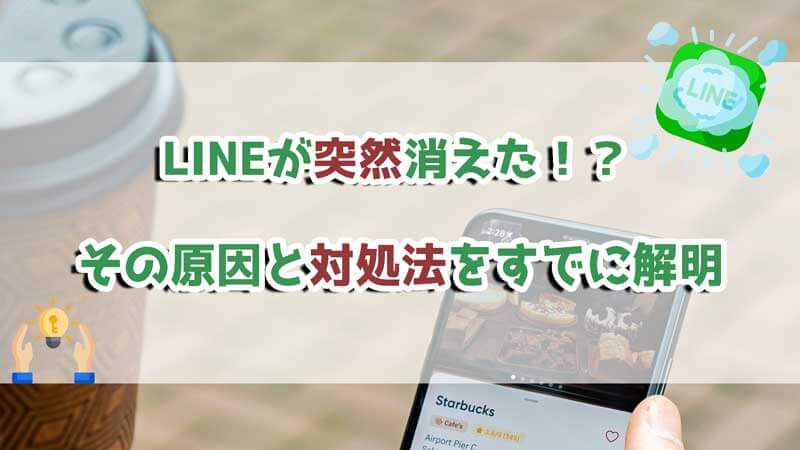
この記事ではLINEアプリが消えてしまう原因と対処法について紹介していきます。最後にはLINEの消えると従って、LINEトーク履歴も同時に消えた時の解決策を紹介します。(お急ぎの方は☞紛失されたLINEトーク履歴を復元する裏ワザ)
Part1:iPhoneでLINEアイコンが突然消えたその原因と対処法
iPhoneでLINEアプリが消えてしまったときはどうしたらいいのでしょうか?原因は何が考えられるのでしょうか?
1ホーム画面のどこかにLINEアプリが隠れた
1つ目の原因としてこれが考えられます。LINEアプリを間違って消してしまったのではなく、ホーム画面のどこかにあるというものです。アプリがフォルダにまとめられているところにはありませんか?今一度確認してみましょう。
確認する方法:
ステップ1:ホーム画面を下に下げることで検索欄が出現します。
ステップ2:そこでLINEと入力して検索してみましょう。
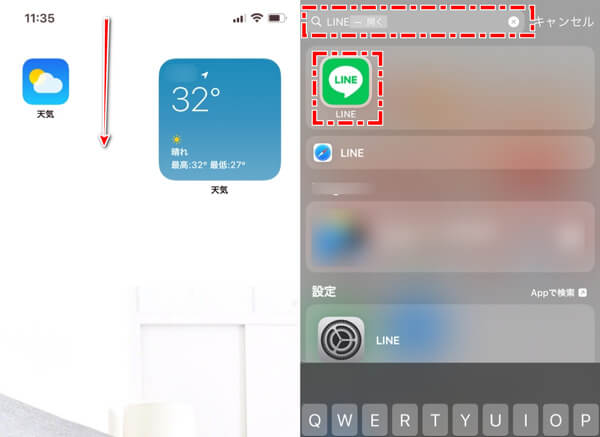
2間違ってアンインストールしてしまった
手が間違ってあたってしまってアンインストールしてしまったなんてこともあります。そんなときはApp Storeで検索してLINEがインストールされているのか?をチェックしてみましょう。雲に↓がついたマークになっているバイアは再度インストールが必要になります。
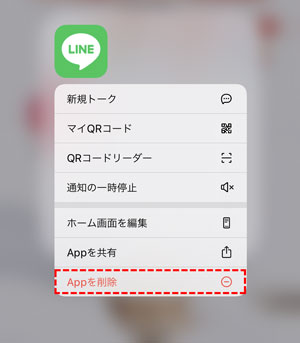
3スクリーンタイムで制限がかかった
スクリーンタイムという子どもが安全に使用できるようにするための機能があるのですが、その機能をオンにしてしまっていると制限がかかってしまうということがあります。
スクリーンタイムの制限を解除する方法:
ステップ1:端末の設定を開き、スクリーンタイムをタップします。
ステップ2:スクリーンタイムをオフにして、場合によってはパスワードを入力する必要があります。
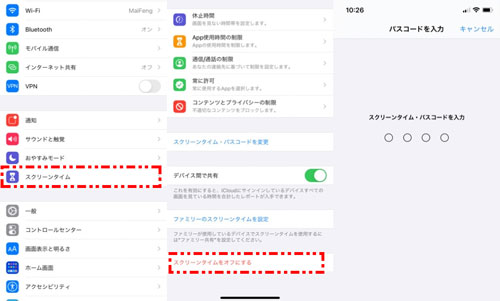
パスワードを入力した後で、スクリーンタイムがオフにしました。再びLINEを探してみましょう。
4LINEアプリが迷子になっている
アプリをたくさんインストールしたせいでどこにアプリがあるのかよくわからないという人もいますよね。そんなときにはリセットという方法があります。リセットすれば名前順に表示されることになるのでとてもおすすめです。
方法はとても簡単!
ステップ1:設定を開き、一般をタッチします。
ステップ2:リセットをタッチして、ホーム画面をリセットをタッチしましょう。
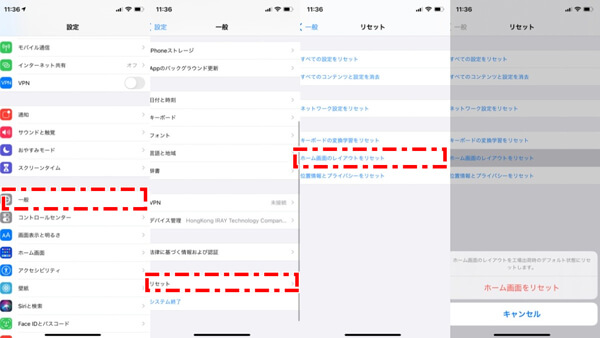
これだけでリセットは完了です。再びホーム画面を確認しましょう。LINEが出てきたかもしれません。
Part2:AndroidでLINEアイコンがとっつ消えた原因と対処法
LINEにはたまに起動しない、使えないあるいは起動が遅い、何等かの原因で一時的なエラーが発生したことがあります。ここからはAndroidの場合はLINEが消えたとしたらどうすればいいのでしょうか?
1アップデート中かアンインストールしてしまった
アップデート中の場合、アンインストールしてしまった場合にLINEアプリが消えてしまうことがあります。アップデート中なのか?アンインストールしてしまったのかを確認しましょう。
確認方法はとても簡単です。
ステップ1:GooglePlayをタッチします。
ステップ2:LINEアプリを検索します。
ステップ3:再インストールになっているか?を確認します。
ステップ4:再インストールになっていた場合は再度インストールします。
ステップ5:LINEにログインします。
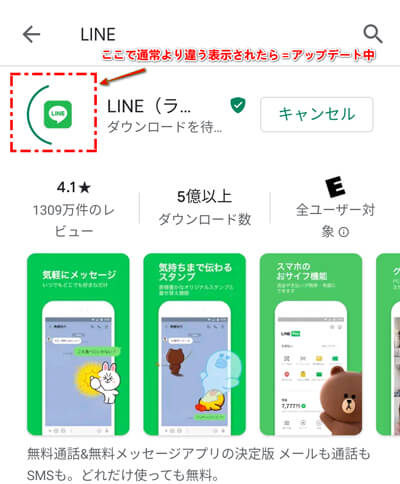
これだけでアンインストールしてしまったときは対処できます。アップデート中の場合はアップデートが終了するまで触らずに待っておきましょう。もしそれでもだめというときは再起動してみるといいでしょう。
2バージョンが古い
LINEのバージョンとスマホ自体のバージョンがあります。2つとも確認してみましょう。
まずはLINEのバージョン確認をしてみましょう。
ステップ1:GooglePlayをタッチ、マイアプリ&ゲームを開きます。
ステップ2:LINEの項目を探して、「更新になっているか?」を確認します。
ステップ3:「更新する」をタップします。

これだけです。
次にスマホのバージョンにも確認しましょう。
スマホのバージョン確認は下記の通りです。
ステップ1:設定をタッチして、システムアップデートをタッチします。
ステップ2:「今すぐ再起動」をタッチします。

これだけでスマホのバージョンを確認、アップデートをすることができます。
3端末側の不具合
端末がバグっているということもあります。そんなときは再起動しましょう。再起動の方法はスマホによって違います。
基本的な再起動の方法について紹介していきます。
ステップ1:スマホの電源ボタンを長押し、「再起動アイコン」が表示されるはずです。それをタップします。
ステップ2:消えた後は再度電源を入れます。

これだけで再起動することができます。再起動してLINEアプリの有無を確認しましょう。
追記:紛失されたLINEトーク履歴を復元する裏ワザ
LINEトーク履歴が消えた時、いち早く復元する裏ワザを紹介します。それは専門的なLINEトーク履歴を復元するソフト - Chatsback for LINEを利用することです。デバイスから復元、バックアップから復元、iTunes/iCloudファイルから復元など多様な方法で復元確立をはるかに高いです。
▼LINEトーク履歴を復元する手順
ステップ1:Chatsback for LINEをインストールして起動します。デバイスをPCに接続して、「デバイスストレージからデータ復元」を選択して、「スタート」をクリックします。

ステップ2:データのスキャンを開始します。すると、復元できるデータをプレビューして、「デバイスに復元」または「PCに復元」を選択します。

ステップ3:同じLINEアカウントをログインしてから、しばらく待ってからLINEデータを復元成功です。

以上でLINEトーク履歴の復元が成功となります。
結論
今回はLINEアプリが消えてしまう原因と対処法について紹介してきました。LINEのアプリで大切なのはトークのデータです。最後には紛失されたLINEトーク履歴を確実に復元する裏ワザを紹介しました。専門家による開発されたLINEトーク履歴を復元するソフト - Chatsback for LINEを利用することをお勧めします。今すぐ無料版を試してみましょう!

